 Schnelle
Farbkorrektur Schnelle
FarbkorrekturManchmal
muss eine Farbkorrektur auf Clips angewendet werden, z.B. für den Weißabgleich
oder die Farbstimmung. Man möchte dann die an einem Clip durchgeführte
Farbkorrektur auch auf benachbarte Clips übertragen, damit die
Farbstimmung nicht von Clip zu Clip wechselt, das könnte den
Betrachter sehr stören.
Eine
gute Möglichkeit bietet Premiere Pro 2.0 mit dem Filter
"Schnelle Farbkorrektur an" welchen man auf einen Clip
auflegt.

Sinnvoll
ist es den Arbeitsbereich auf "Farbkorrektur" einzustellen,
dann bekommt man ein Arbeitsfeld wie oben dargestellt. ganz links ist
die Effektsteuerung mit den Einstellparametern zur Farbkorrektur auf
diesem Clip zu sehen.
Nachfolgend
in aller Kürze die Arbeitsfolge bei der Farbkorrektur:
- Clips
auf die Timeline legen
- Filter
"Schnelle Farbkorrektur" auf einen Clip auflegen
- In
den Effekteinstellungen die Settings für "Schnelle
Farbkorrektur" öffnen
- Den
Arbeitsbereich "Farbkorrektur" einstellen wie oben
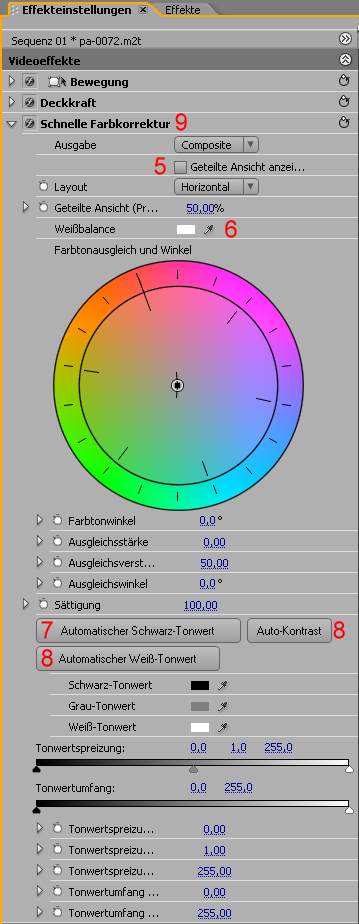
-
Sinnvoll
ist es "Geteilte Ansicht" gleich am Anfang der
Settingliste zu aktivieren, wobei man wählen kann ob vertikal oder
horizontal und auch den %-Anteil. So kann man immer direkt im
Monitor vorher/nachher miteinander vergleichen nach der
Farbkorrektur.
-
Die
Pipette bei "Weißbalance" mit der Maus aufnehmen und auf
eine Referenzstelle im Programm-Monitor klicken. Sofort ändert sich
die Farbstimmung im Bild...
-
Jetzt
klicken wir auf "Automatisch Schwarz-Tonwert" und das Bild
bekommt mehr Tiefenwirkung
-
Nun
klicken wir noch auf "Auto-Kontrast" und gegebenenfalls
auch auf "Automatischer Weißtonwert".
-
Sollen
diese Einstellungen auch auf benachbarte Clips übertragen werden,
dann gehen wir mit Rechtsklick auf den Effekttitel "Schnelle
Farbkorrektur", kopieren die Einstellungen und fügen sie in
die Effektsteuerung des nächsten Clips ein. Dieser Clip übernimmt
nun die Einstellungen für die Farbstimmung.
-
Nun
nur noch die Enter-Taste betätigen um die Änderung zu rendern.
Anmerkung:
Wegen
Farbbeeinflussung sollte erst der Schwarzwert, dann der Weißwert, dann
das Gamma und erst am Ende die eigentliche Farbkorrektur durchgeführt
werden, so die Meinung von Cuttern die beruflich damit zu tun haben.
Selbstverständlich
kann man auch noch an den anderen Parametern in den Settings
"drehen" und ganz nach Geschmack die Clips verändern
Dieser
Text ist urheberrechtlich geschützt,
seine Nutzung ist dem privaten Bereich
vorbehalten. Ein Nachdruck oder die Übernahme
in andere Datenbanken oder Medien ist
ohne Erlaubnis nicht gestattet - diese
wird aber in der Regel gern erteilt
Anfragen bitte an den Verfasser: Bruno Peter Hennek.
| ![]()